Word 文档统一进行设置编辑限制,能够让审阅的人仅能通过修订模式来提出建议,而无法直接的去修改原文中的文本内容。一般的 Word 文档去限制编辑都需要一个一个操作,在保护里面选定限制编辑的方式,限制编辑可以有效的保留原始文本,并且能够清晰的记录他人对文档所作的每一处修改,在审阅一些文档需要保留修改痕迹的场景十分适用。
这里教大家一个方法,可以快速批量对多个 Word 文档添加仅允许修订的设置方法,帮助用户提升文档的管理效率和安全性,一起来了解操作看看吧!
Doc、Docx 文档设为仅允许修订的效果预览
处理前:
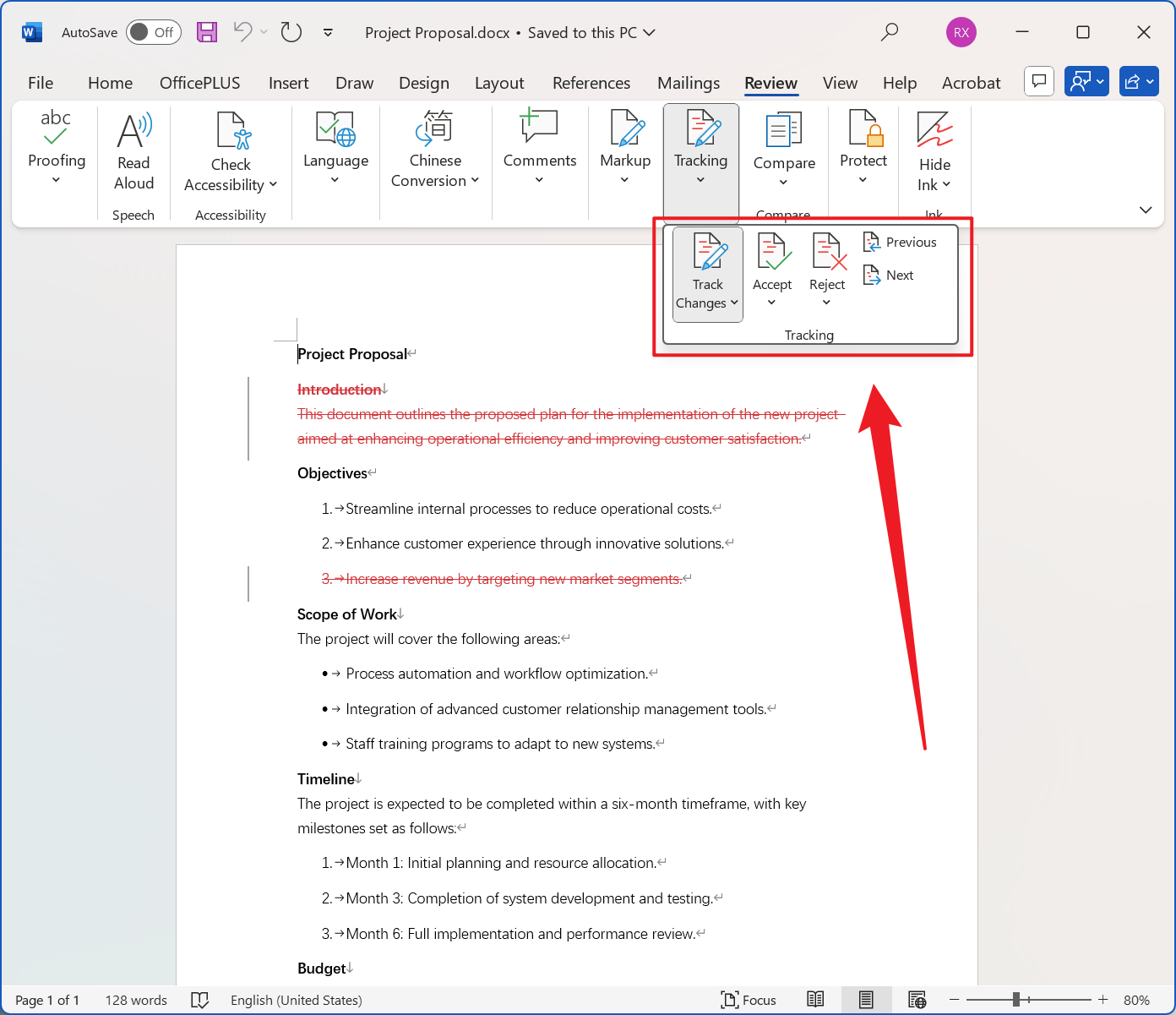
处理后:
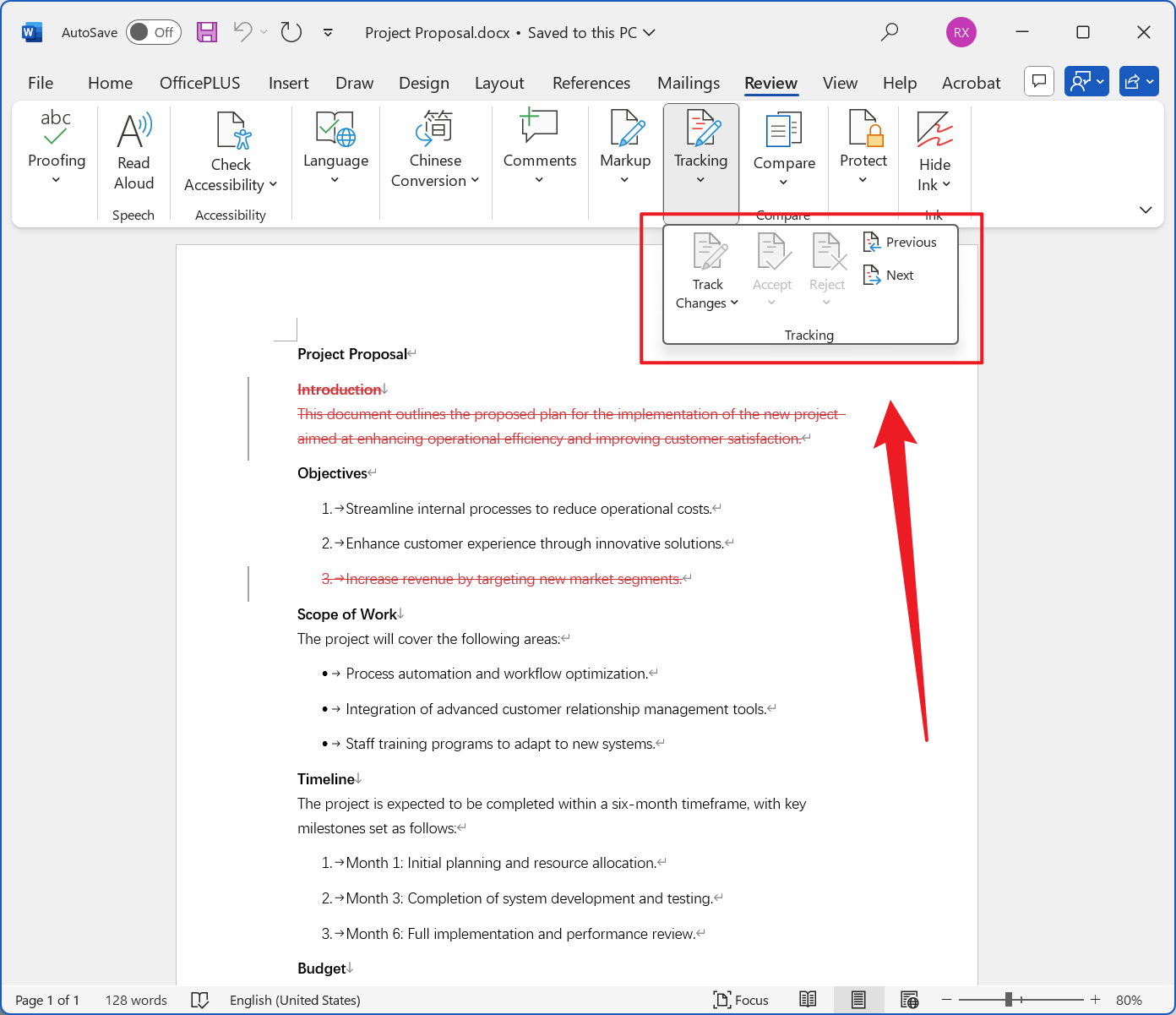
Word 文档改为只能修订的限制模式操作步骤
1、打开【核烁文档批量处理工具】,选择【Word 工具】-【Word 添加密码保护】。
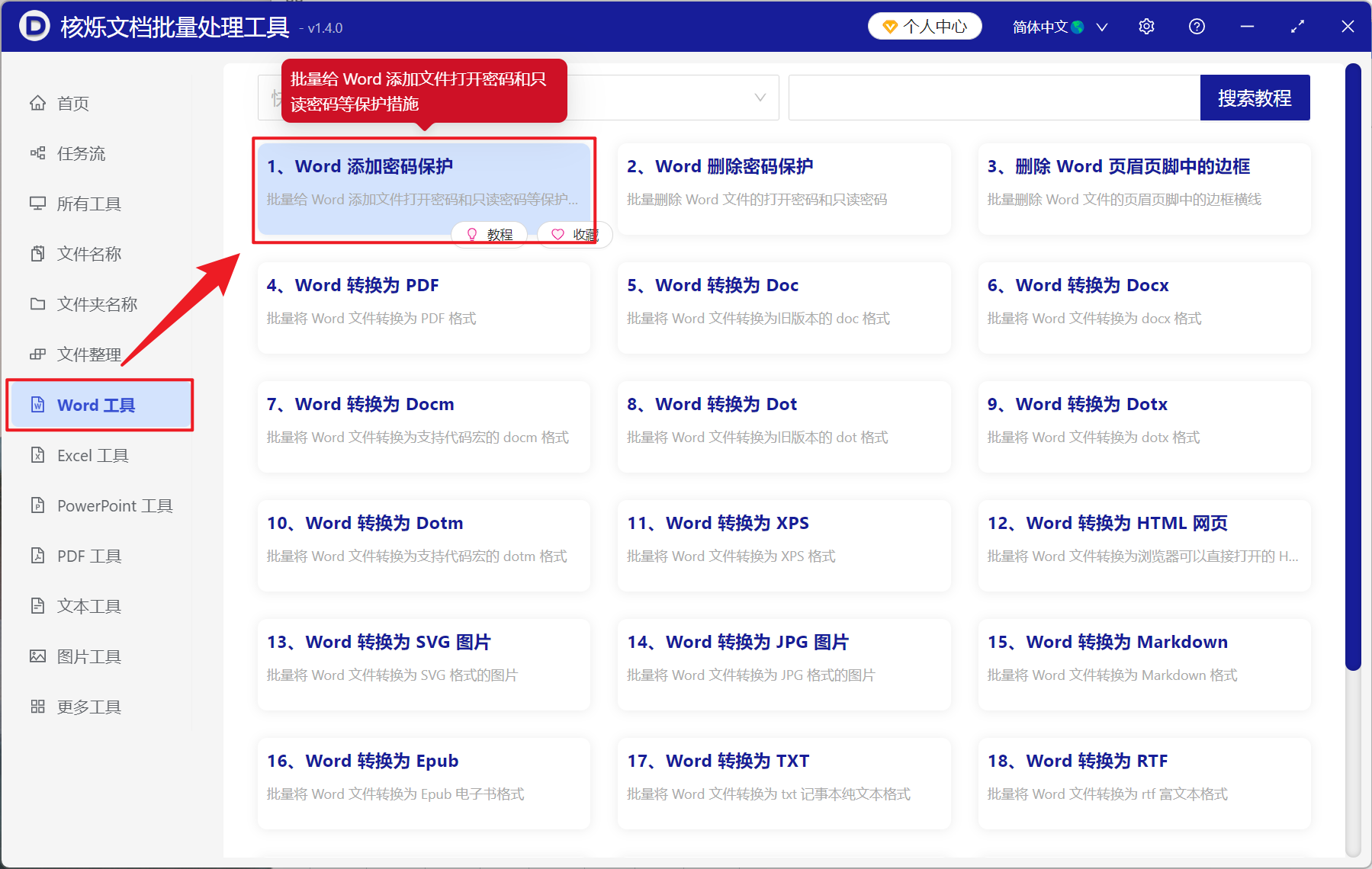
2、在【添加文件】或【从文件夹中导入文件】中选择一个方式添加需要限制编辑的 Word 文档,也支持直接将文件拖入下方导入,确认文件没有问题后,点击下一步。
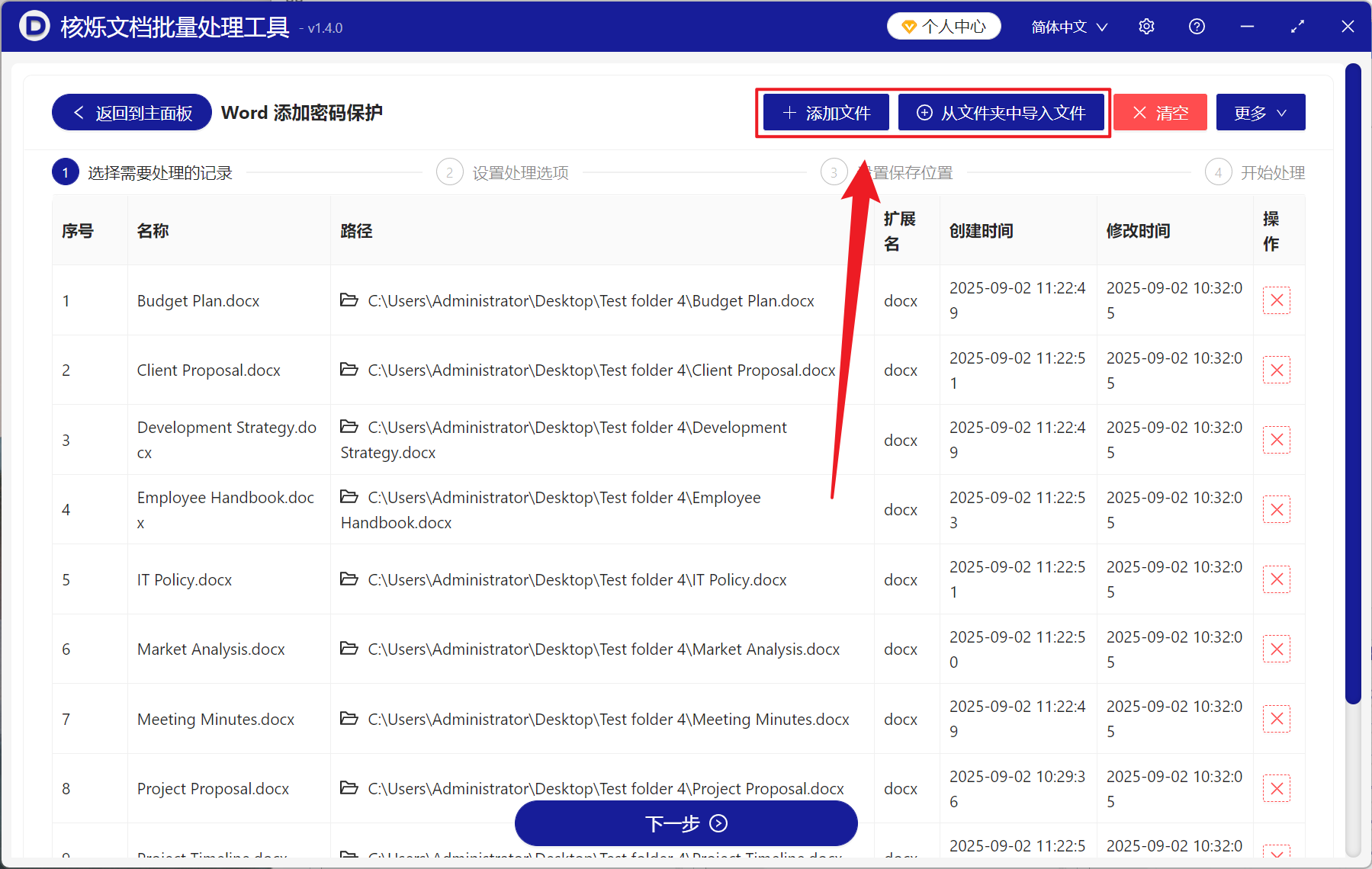
3、在设置选项界面,打开【限制编辑密码】按键,选择【只能修订】,下方还支持自定义设置解除限制的密码,让知道密码的人可以自由修改文档内容。设置完成后再次点击下一步,然后点击浏览,选择好新文件的保存位置。
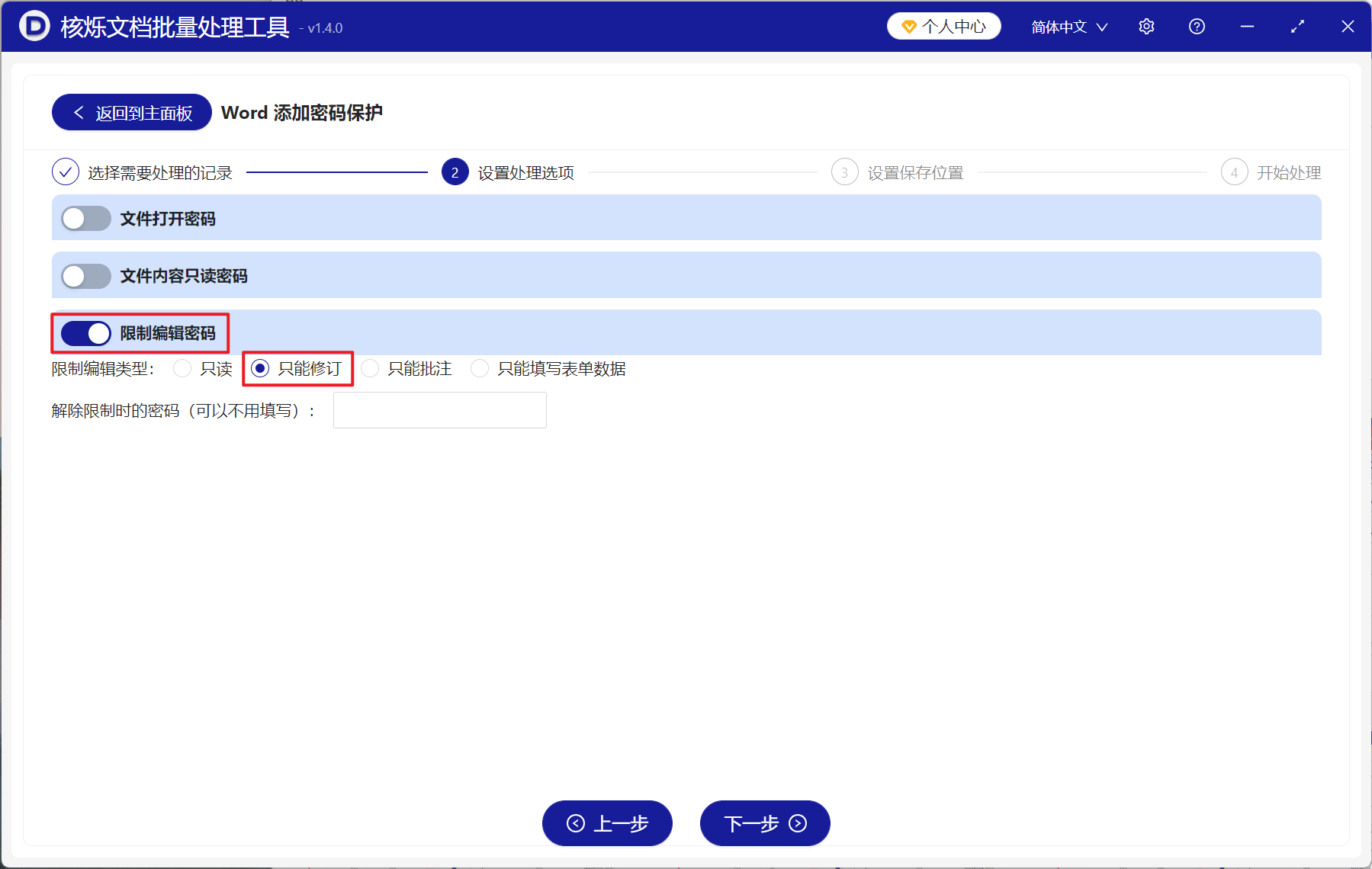
4、处理结束之后,点击保存位置后方的文件路径即可打开文件夹,查看只能修订不能修改的 Word 文档。
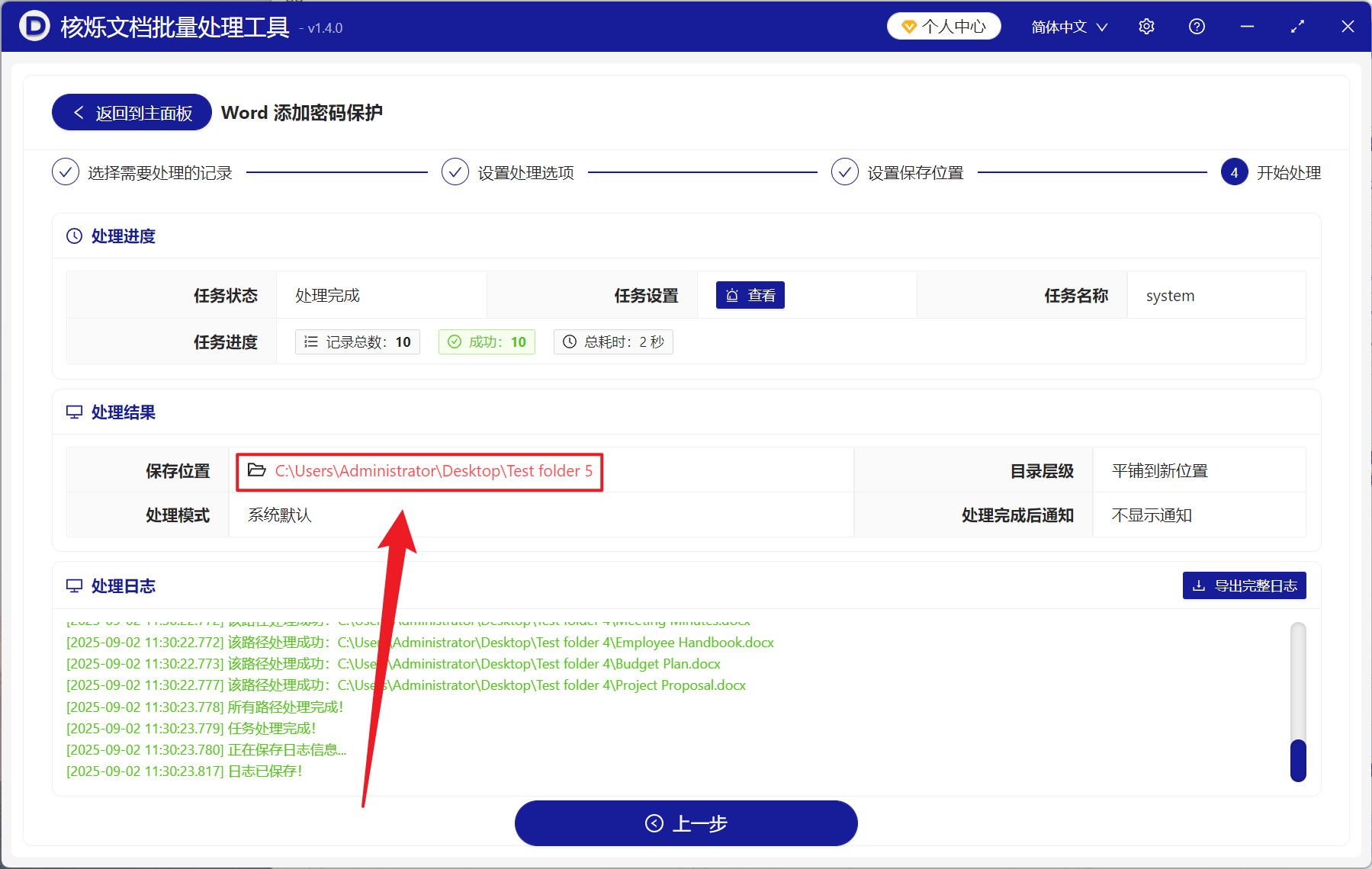
常见问题
Q:使用这个工具箱上传文件会泄露我的隐私吗?
A:不会的,所有的文件都是在您电脑中本地处理,不涉及上传的性质,保护用户的隐私。
Q:这个工具操作起来速度怎么样?会不会十几个文件要等十几分钟?
A:由于是本地处理,所以没有上传文件的步骤,文件添加起来不需要时间,并且我们致力于批量操作,能做到在您点下鼠标的瞬间,只需要几秒钟的时间即可完成处理。
Q:除了给 Word 文档限制编辑之外还有其它功能吗?
A:有的,除了 Word 文档外还支持给 PDF、PowerPoint、Excel 批量添加各种保护措施,添加打开密码、添加只读密码、只允许批注等,假如在知道文件打开密码的情况下还可以批量删除掉这些需要打开密码的文件。
Q:工具里面的操作步骤会不会很复杂?实际操作起来容易上手吗?
A:这个小工具的主要优势就算简单易懂、操作方便,很简单的内容不需要怎么设置即可完成,基本上流程都是找到模块 - 添加文件 - 下一步 - 等待处理完成就好了。
Q:我用着感觉很不错!我想分享给我的外国同事,除了英语外还支持其它语言吗?
A:必须支持!核烁文档批量处理工具支持 7 种不同的语言,除了英语、中文、日语外,还支持法语、韩语、西班牙语、德语,帮助大家满足跨语言的多种需求。